چرا پس از فعال سازی یوتیوب در گوشی، عملکرد آن دچار اختلال می شود؟ 8 روش کاربردی برای رفع مشکل عدم کار کردن یوتیوب در گوشی اندروید
این مقاله برخی از مهم ترین نکات در خصوص تنظیمات یوتیوب اندروید و راه هایی برای رفع اختلال در یوتیوب را مرور می کند.
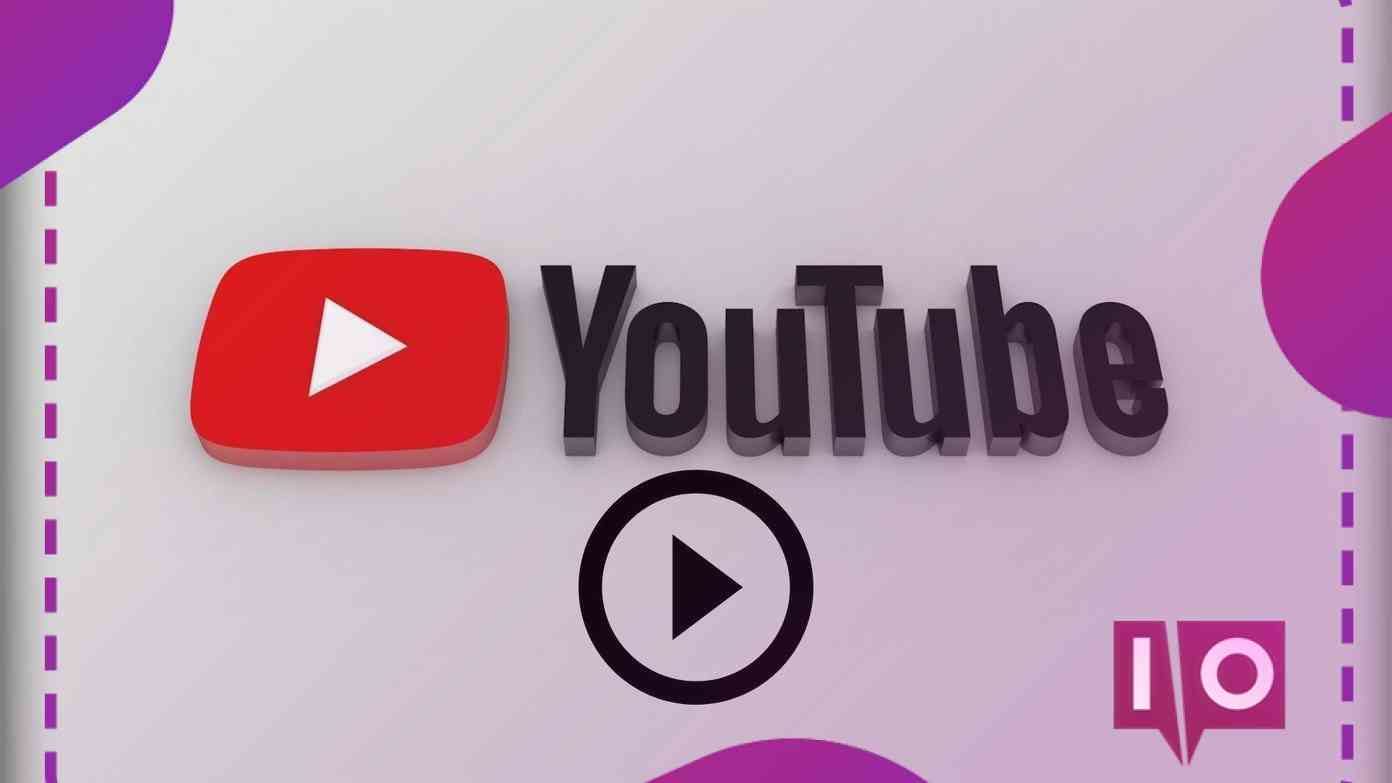
برای سفارش آنلاین شبکه های اجتماعی کافیست در سایت ثبت نام نموده و سفارش آنلاین شبکه های اجتماعی ثبت نمائید تا بلافاصله فاکتور دریافت نمائید و سپس تصمیم گیری فرمائید.
به طور کلی نصب و فعال سازی یوتیوب در گوشی و تمام دستگاههای اندرویدی امکانپذیر است. این اپلیکیشن از آن دسته اپلیکیشن هایی است که حتی کودکان هم میتوانند از آن استفاده کنند. اما گاهی اوقات کاربران این اپلیکیشن از کار نکردن یوتیوب در گوشیها یا تبلت های اندرویدی خود شکایت دارند. آیا شما هم با چنین مشکلی روبرو شده اید؟ پس همراه ما در این مقاله باشید تا با نحوه رفع کار نکردن یا لود نشدن ویدئوهای یوتیوب در دستگاههای اندرویدی خود آشنا شوید.
فهرست مطالب:
-
چگونه پس از فعال سازی یوتیوب در گوشی اندرویدی خود مشکل کار نکردن آن را حل کنم؟
-
8 روش کاربردی برای رفع مشکل عدم کار کردن یوتیوب در گوشی اندروید
پیشنهاد می کنیم مقاله فالو کردن اینستاگرام افراد از چه راههایی انجام میشود؟ را مطالعه نمایید.
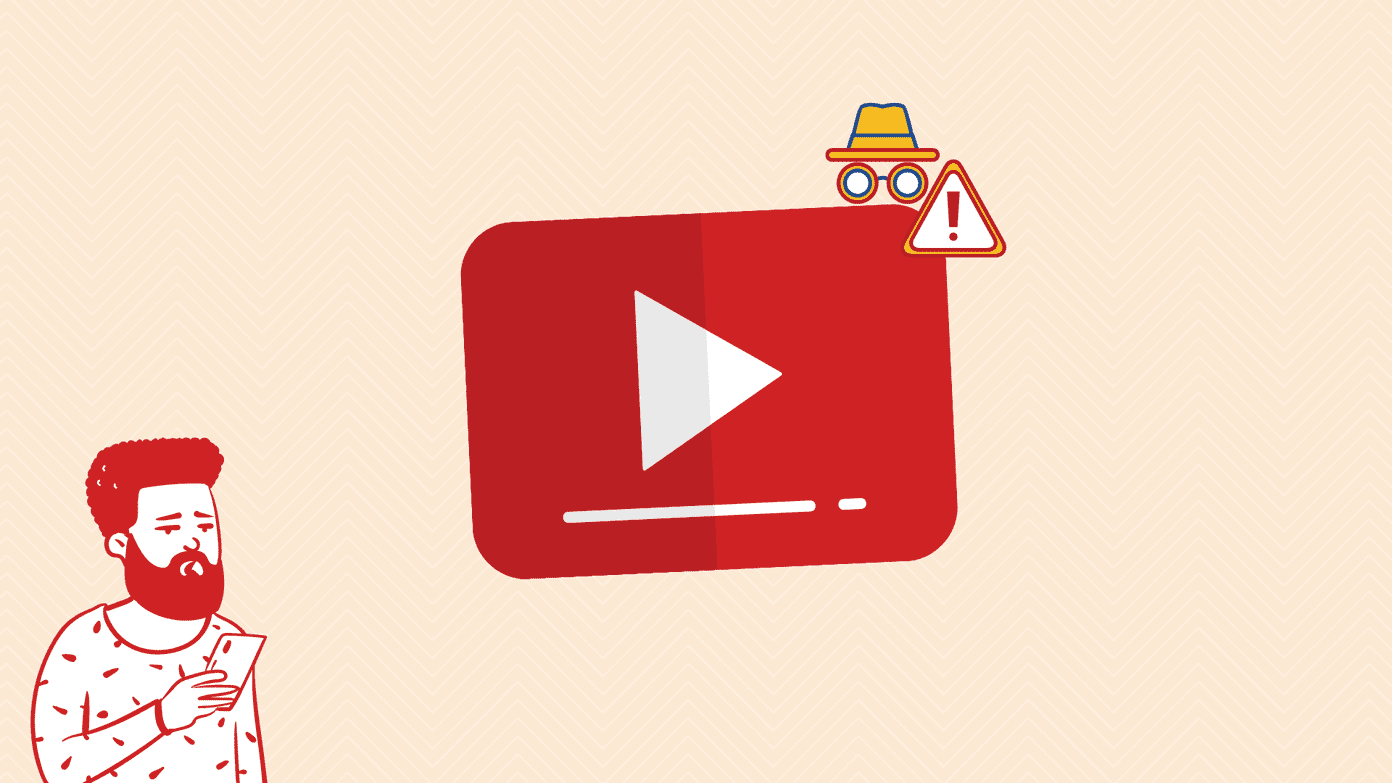
چگونه پس از فعال سازی یوتیوب در گوشی اندرویدی خود مشکل کار نکردن آن را حل کنم؟
کاربران پس از نصب و فعال سازی یوتیوب در گوشی اندرویدی خود با مشکلات مختلفی روبرو میشوند. به عنوان مثال ویدیوهای یوتیوب برای برخی از کاربران، دانلود میشوند اما پخش نمیشوند و حتی برای سایر کاربران ویدیوها اصلاً دانلود نمیشوند. علاوه بر این برخی دیگر از کاربران با خطاهایی مانند عدم اتصال یا بررسی اتصال به اینترنت، خطای دانلود، خطای پخش و سایر موارد مشابه مواجه میشوند. اگر هر یک از این مشکلات را پس از فعال سازی یوتیوب در گوشی اندروید خود دارید، این مقاله را تا انتها مطالعه کنید. ما در این مقاله 8 روش مفید را معرفی کرده ایم که به شما در رفع مشکلات مختلف یوتیوب در گوشی اندروید کمک میکنند.
8 روش کاربردی برای رفع مشکل عدم کار کردن یوتیوب در گوشی اندروید
گوشی خود را مجدداً راه اندازی کنید
پس از فعال سازی یوتیوب در گوشی اندروید، باید فرآیند عیب یابی آن را با راه اندازی مجدد گوشی شروع کنید. اکثر اوقات، این کار ساده نه تنها تمام مشکلات این اپلیکیشن، بلکه مشکلات سایر اپلیکیشنهای گوشی شما را برطرف میکند.
پس از فعال سازی یوتیوب در گوشی اندروید خود اتصال به اینترنت را بررسی کنید
شما باید پس از فعال سازی یوتیوب در گوشی اندرویدی خود، از اتصال آن به اینترنت اطمینان حاصل کنید. این کار بسیار ساده است. فقط کافیست یک وبسایت را از طریق مرورگر باز کنید یا اپلیکیشن دیگری را که نیاز به اینترنت دارد، راه اندازی کنید. با این کار میتوانید مطمئن شوید که به اینترنت متصل هستید یا خیر. اگر مرورگر یا سایر اپلیکیشن های شما به خوبی کار میکنند، پس مشکل از اتصال به اینترنت نیست. اما اگر سایر اپلیکیشن ها یا یک وبسایت لود نمیشود، باید مشکل اتصال به اینترنت گوشی خود را برطرف کنید. نکته ای که باید به آن توجه کنید این است که اگر از اینترنت وای فای برای تماشای ویدئوهای یوتیوب استفاده میکنید، لازم است مودم خود را یکبار خاموش کرده و مجدداً روشن کنید. با این کار به احتمال زیاد مشکل اتصال به اینترنت شما برطرف میشود.
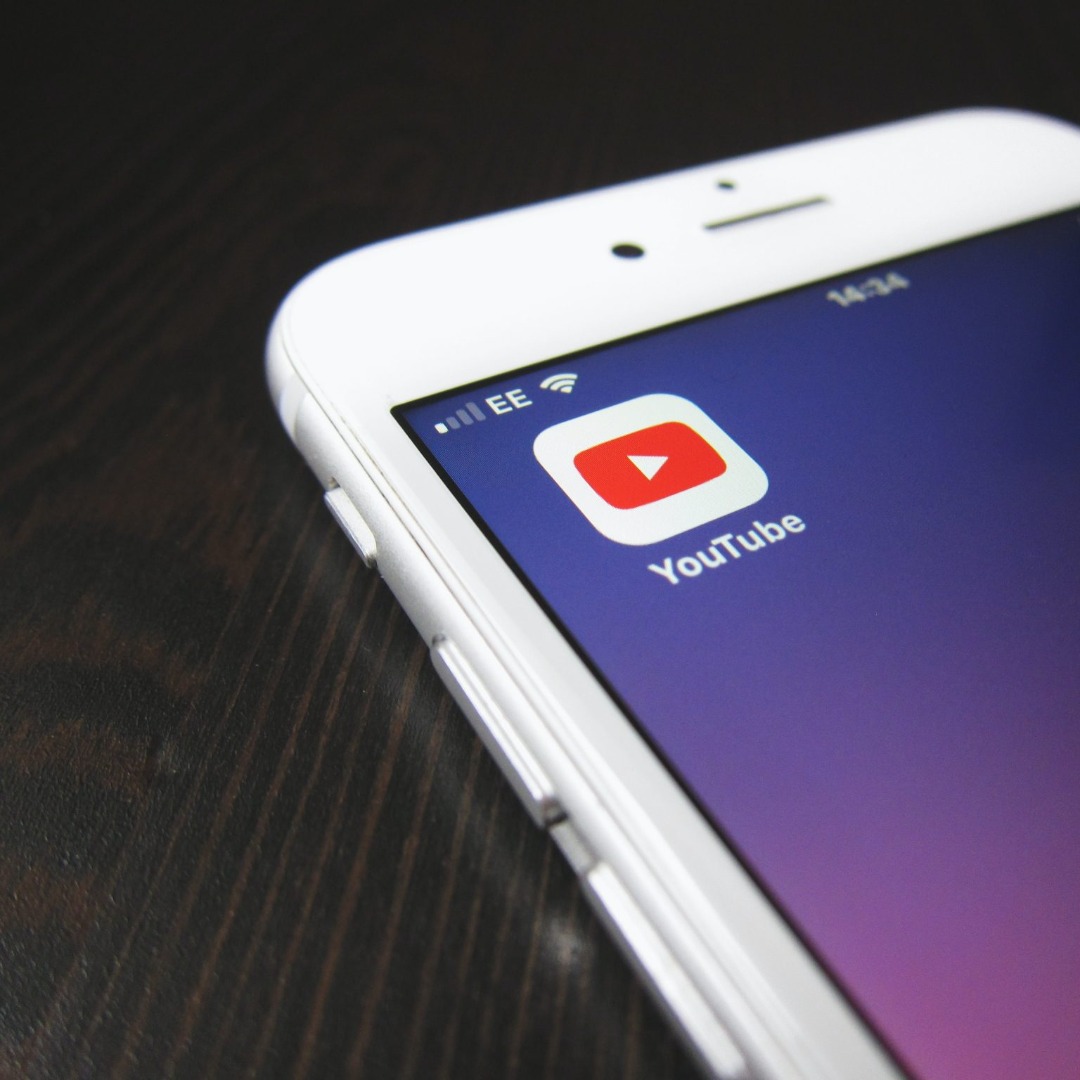
حالت هواپیما را در گوشی خود فعال کنید
با تنظیم حالت هواپیما در گوشی اندروید خود تمام اتصالات مربوط به شبکه غیرفعال خواهند شد. شما باید این حالت را فقط برای یک دقیقه فعال کنید. پس از اینکه آن را غیرفعال کردید، به احتمال زیاد تمام مشکلات مربوط به شبکه گوشی شما و همچنین مشکلات لود شدن و پخش ویدئوها در یوتیوب برطرف خواهد شد. برای فعال کردن حالت هواپیما، پنل نوتیفیکیشن را که در بالای صفحه قرار دارد، برای دسترسی به تنظیمات فوری گوشی اندروید خود باز کنید. گزینه حالت هواپیما را انتخاب کنید تا این حالت فعال شود. پس از یک دقیقه آن را غیرفعال کنید. در نهایت میتوانید اپلیکیشن یوتیوب خود را باز کنید. با انجام این کار به احتمال زیاد مشکل یوتیوب شما حل میشود.
تاریخ و زمان گوشی اندروید خود را بررسی کنید
اگر بازهم پس از فعال سازی یوتیوب در گوشی اندروید خود، نمیتوانید ویدئوها را تماشا کنید، به سراغ تنظیمات تاریخ و زمان آن بروید. زیرا اگر تاریخ و زمان گوشی شما به درستی تنظیم نشده باشد، عملکرد اپلیکیشن یوتیوب و سایر اپلیکیشن های گوشی شما با مشکل مواجه خواهد شد. بنابراین باید از صحیح بودن تاریخ و زمان گوشی خود اطمینان حاصل کنید. برای انجام این کار ابتدا به بخش تنظیمات گوشی خود بروید و گزینه سیستم یا مدیریت عمومی را انتخاب کنید. سپس گزینه تاریخ و زمان را انتخاب نمایید. در مرحله بعد کلیدهای تاریخ و زمان خودکار یا انتخاب منطقه زمانی را فعال کنید. در پایان پس از فعال سازی یوتیوب در گوشی خود، اتصال آن به اینترنت را بررسی کنید تا ببینید مشکل برطرف شده است یا خیر.
پس از فعال سازی یوتیوب در گوشی اندروید خود حافظه کش و داده ها را پاک کنید
اگر ویدئوها پس از فعال سازی یوتیوب در گوشی اندروید خود، لود نمیشوند، یکی از بهترین راه کارها این است که حافظه کش و داده های اپلیکیشن یوتیوب خود را پاک کنید. با پاک کردن حافظه کش به هیچ وجه داده های اپلیکیشن یوتیوب یا سایر اپلیکیشن ها حذف نمیشوند، اما تنظیمات یوتیوب بازنشانی میشود. برای پاک کردن حافظه کش و دادههای اپلیکیشن یوتیوب خود، باید مراحل زیر را انجام دهید:
-
تنظیمات گوشی خود را باز کنید و به بخش اپلیکیشن ها بروید.
-
در قسمت All apps، ابتدا YouTube و سپس گزینه Storage را انتخاب کنید.
-
سپس روی Clear cache ضربه بزنید.
-
در پایان باید مجدداً گوشی خود را راه اندازی کنید و تا از عملکرد صحیح اپلیکیشن یوتیوب اطمینان حاصل کنید. شما با توجه به گزینه های موجود میتوانید یکی از گزینه های clear data یا Clear storage را انتخاب نمایید.
نکته مهمی که باید به آن توجه کنید این است که حتماً باید از پاک شدن حافظه کش و داده های اپلیکیشنهای Google، Google Play و Google Play اطمینان حاصل کنید.
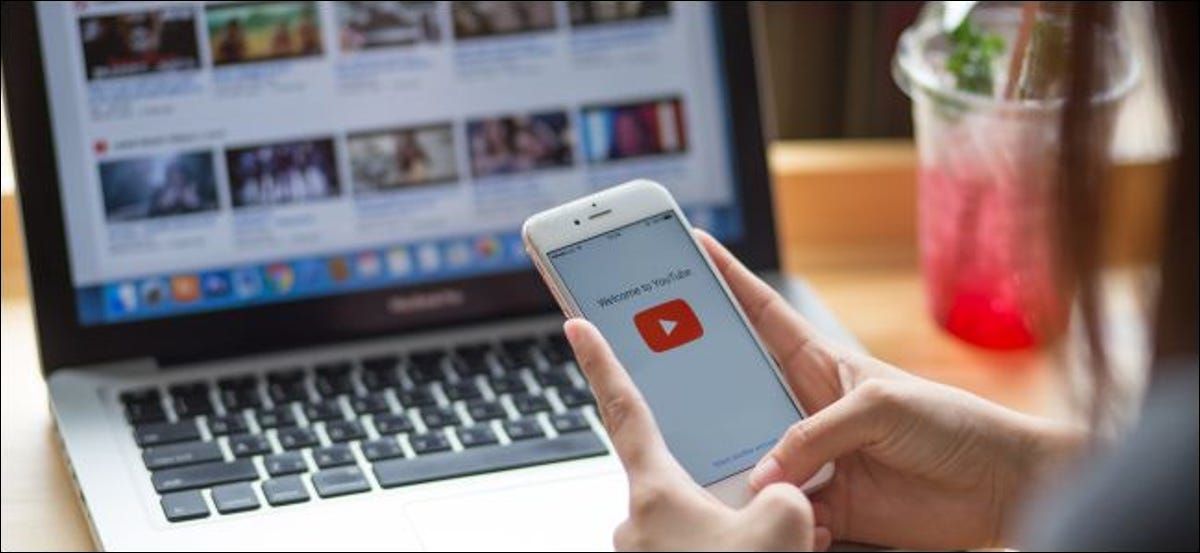
قبل از فعال سازی یوتیوب در گوشی اندروید خود آن را به روز رسانی کنید
اکثر اوقات، مشکلات موجود در یوتیوب به خاطر وجود باگ در این اپلیکیشن است. تنها راه برای رفع این باگها، به روز رسانی اپلیکیشن یوتیوب است. برای این کار ابتدا باید این اپلیکیشن را در Play Store باز کرده و با جستجو در آن، یوتیوب را پیدا کنید. سپس گزینه Update را انتخاب کنید. معمولاً، به روز رسانی اپلیکیشن بدون هیچ مشکلی انجام میشود. علاوه بر این شما میتوانید قبل از فعال سازی یوتیوب در گوشی اندروید خود، آن را با سرویس Google Play گوشی خود به روز رسانی کنید.
اپلیکیشن را مجدداً نصب کنید
اگر آخرین نسخه یوتیوب در دسترس نیست یا با به روز رسانی اپلیکیشن، مشکلات آن برطرف نشد، باید اپلیکیشن یوتیوب را حذف کنید. پس از حذف آن گوشی خود را restart کرده و مجدداً یوتیوب را نصب نمایید. برای حذف YouTube، به Play Store بروید و اپلیکیشن یوتیوب را پیدا کنید. گزینه Uninstall را انتخاب کنید. در اکثر گوشیها، این اپلیکیشن به طور کامل حذف نمیشود، زیرا فعال سازی یوتیوب در گوشی اندروید شما از قبل انجام شده است. در چنین شرایطی، نسخه کارخانه اپلیکیشن بازیابی میشود. در این حالت هم اگر اپلیکیشن را مجدداً به روز رسانی کنید، به احتمال زیاد مشکل آن برطرف خواهد شد.
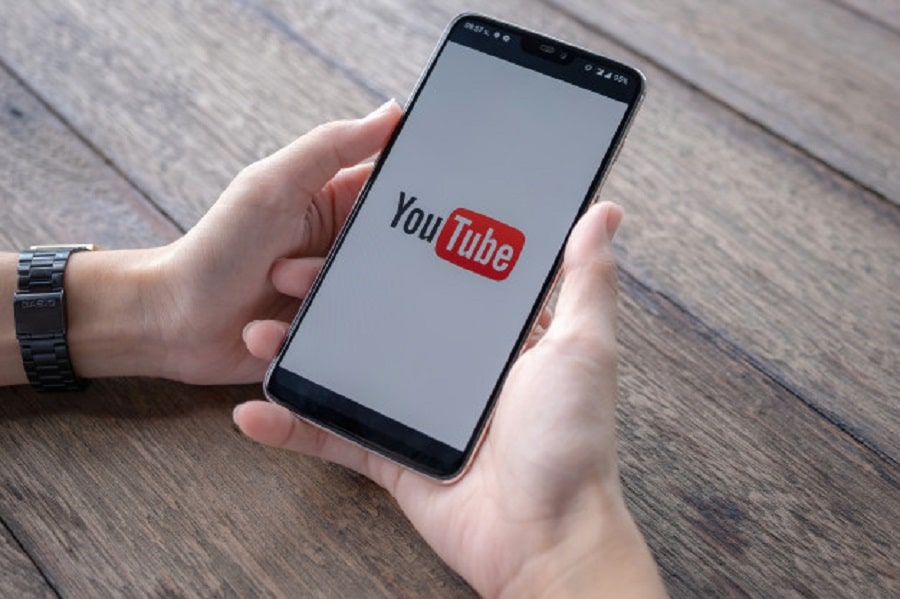
پس از فعال سازی یوتیوب در گوشی اندروید خود، تنظیمات آن را بازنشانی کنید
اگر پس از فعال سازی یوتیوب در گوشی اندروید شما، مشکل کار نکردن آن با هیچکدام از روشهای فوق حل نشد، باید تنظیمات خاص اپلیکیشن یوتیوب را در گوشی خود بازنشانی کنید. با این کار هیچکدام از داده ها یا فایلهای شخصی شما از گوشی شما پاک نخواهند شد. شما باید تنظیماتی چون مجوزهای برنامه، محدودیتها و سایر موارد را به تنظیمات پیشفرض بازگردانید. برای بازنشانی تنظیمات خاص اپلیکیشن، باید به مسیر settings>system>reset options بروید. سپس گزینه Reset app preferences را انتخاب کنید. درنهایت با انجام این کار باید مشکل کار نکردن اپلیکیشن یوتیوب شما برطرف شود.
در پایان امیدواریم با روشهای ارائه شده در این مقاله بتوانید پس از فعال سازی یوتیوب در گوشی اندروید خود مشکل لود نشدن ویدئوها و سایر مشکلات مرتبط را در این اپلیکیشن محبوب برطرف کنید. اگر همچنان این مشکلات در گوشی یا تبلت اندرویدی شما وجود دارند، ما پیشنهاد میکنیم از طریق وبسایت این پلتفرم وارد حساب کاربری خود شوید و از ویدئوهای آن استفاده کنید.
نحوه خاموش کردن پخش خودکار یوتیوب
تنظیمات یوتیوب اندروید برای خاموش کردن پخش خودکار ویدیو، بسیار راحت و در دسترس است. کافی است وارد اپلیکیشن یوتیوب شوید و سپس ویدیو دلخواه خود را پلی کنید. سومین آیکون در کنار منوی سه نقطه ای، یک ابزار است که به راحتی به سمت راست یا چپ کشیده می شود. با کشیدن این آیکون به سمت راست، امکان پخش خودکار فعال و با کشیدن آن به سمت چپ، امکان پخش خودکار متوقف می شود.
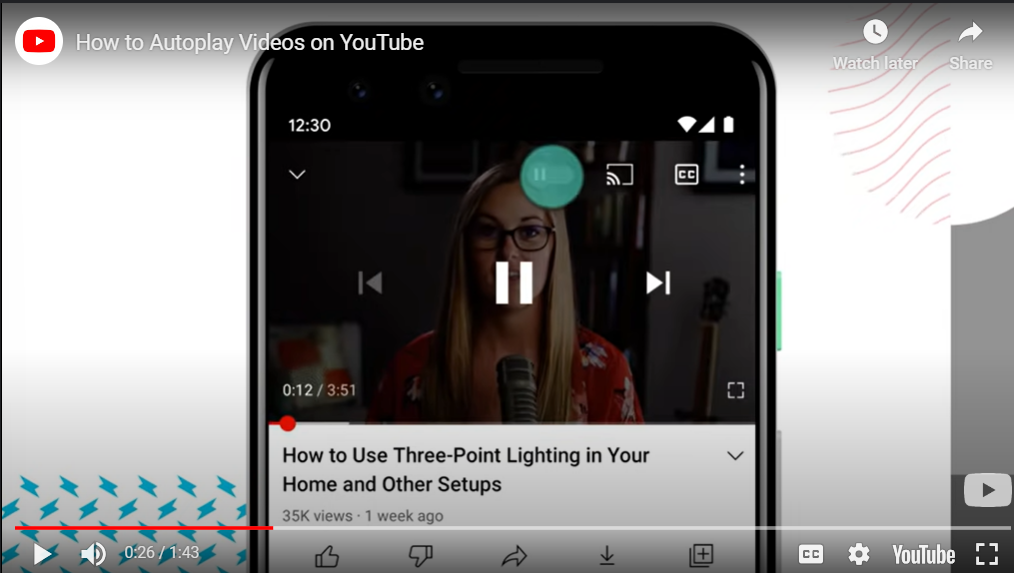
برای غیر فعال کردن امکان پخش خودکار و برطرف کردن مشکل یوتیوب در دسکتاپ، کافی است این گزینه را در بخش زیرین ویدیو و در کنار آیتم زیرنویس پیدا کنید. این گزینه در تصویر زیر مشخص شده است. در صورتی که در این مرحله با سوالاتی مانند اینکه چرا یوتیوب باز نمیشه یا چرا یوتیوب کار نمیکنه مواجه شدید، یک بار گوشی خود را روشن و خاموش کنید.
آموزش تغییر کیفیت ویدیو در یوتیوب
گاهی عدم تطابق کیفیت ویدیو با سرعت اینترنت می تواند سبب به وجود آمدن اختلال در یوتیوب شود. این نکته رایج ترین علت کار نکردن یوتیوب است. برای برطرف کردن این اختلال در یوتیوب، کافی است به تنظیمات یوتیوب اندروید یا در صفحه وب مراجعه کرده و گزینه تنظیمات را انتخاب کنید. این گزینه با یک آیکون شبیه به چرخ دنده مشخص می شود. سپس در منوی کشویی باز شده، گزینه Quality را انتخاب کنید. با توجه به کیفیت اولیه ویدیویی که بارگذاری شده است، شما چندین گزینه برای انتخاب خواهید داشت. برای برطرف کردن این اختلال در یوتیوب، نزدیک ترین گزینه با توجه به سرعت اینترنت خود را انتخاب کنید.
نحوه فعال کردن زیرنویس در یوتیوب
عدم تطابق صدا و تصویر و همچنین بد بودن کیفیت صدای ویدیو ها، رایج ترین مشکل یوتیوب هستند. برای برطرف کردن این مشکل یوتیوب، می توانید از گزینه زیرنویس آن استفاده کنید. این گزینه می تواند به طور همزمان، مکالمات به زبان های انگلیسی، اسپانیایی، ایتالیایی، فرانسوی، آلمانی و حتی فارسی را زیرنویس کند. البته بدیهی است که زیرنویس های فارسی آن چندان دقیق نیستند. همچنین گاهی این امکان وجود دارد که یک ویدیو فارسی یا انگلیسی را با زیرنویس زبانی دیگر تماشا کنید. این شکل از ترجمه و زیرنویس نیز دقت چندانی ندارد.
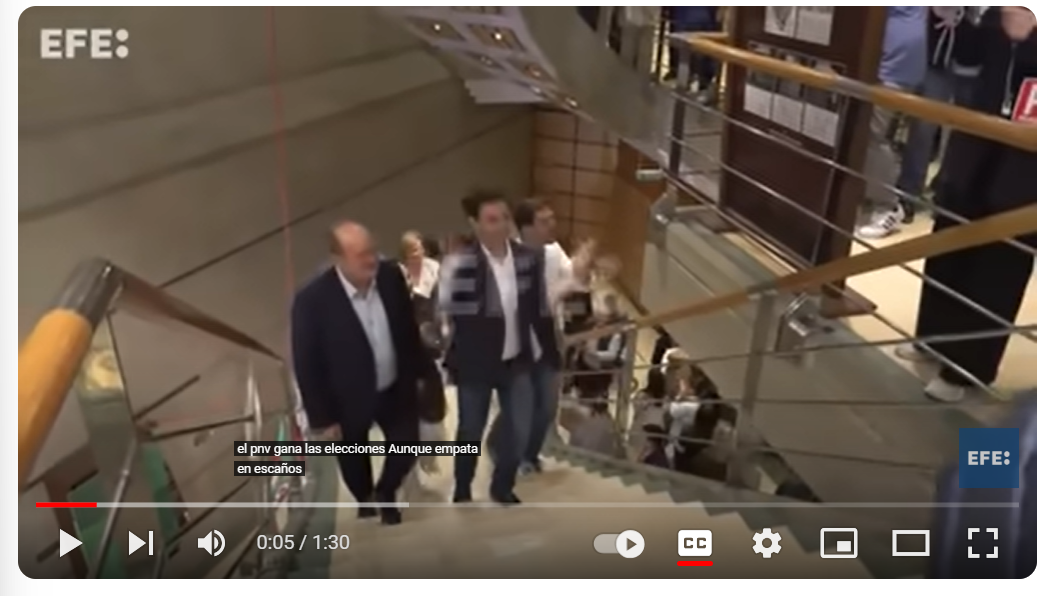
برای فعال کردن گزینه زیرنویس در تنظیمات یوتیوب اندروید، کافی است که گزینه زیرنویس را انتخاب کنید. این گزینه با دو حرف CC مشخص شده اند. در صورت فعال بودن زیرنویس، در زیر این ایکون یک خط قرمز قرار می گیرد و زیر نویس به صورت نوشته هایی با پس زمینه مشکی روی تصویر مشخص می شوند. اگر یوتوبر فعالی هستند، توصیه می کنیم حتما برای موفقیت بیشتر در یوتیوب و فضای دیجیتال مارکتینگ، ویدیو های خود را با زیرنویس منتشر کنید. برای درک بهتر اهمیت این موضوع، می توانید در خصوص اینکه نقش زیرنویس ها در موفقیت ویدیوهای یوتیوب و سئو چیست، بیشتر تحقیق کنید.
مزایا و امکانات یوتیوب پرمیوم
چرا یوتیوب باز نمیشه یا چرا یوتیوب کار نمیکنه؟ پاسخ این پرسش ها را می توانید در بخش تنظیمات اپلیکیشن پیدا کنید. همچنین اگر به بخش تنظیمات یوتیوب اندروید وارد شوید، متوجه گزینه ای تحت عنوان یوتیوب پرمیوم خواهید شد. یوتیوب پرمیوم برنامه پولی یوتیوب است که به کاربران خود اجازه می دهد در ازای خرید اشتراک ماهانه این پلتفرم، از مزایای مختلفی بهره مند شوند. به عنوان مثال، شما با داشتن این حق اشتراک می توانید بدون مشکل یوتیوب و محتواهایش را به صورت افلاین تماشا کنید. هیچ گونه تبلیغی در خلال ویدیو های یوتیوب برایتان پخش نمی شود و همچنین می تواند به راحتی به محتوای موزیک یوتیوب، بدون هزینه اضافی دسترسی داشته باشید. البته خرید اشتراک پرمیوم در شیوه درآمد افرادی که در این پلتفرم تولید محتوا می کنند، هیچ گونه تاثیری نخواهد داشت.
تنظیم میزان مصرف در یوتیوب
یکی از راه ها برای کاهش مصرف اینترنت توسط یوتیوب، غیر فعال کردن خودکار آن برای زمانی است که از دیتا گوشی استفاده می کنید. برای این کار کافی است به تنظیمات گوگل اندروید وارد شده و به بخش Data saving بروید. سپس در این بخش می توانید به تناسب نیازتان، تمامی یا برخی ازگزینه های مربوط به استفاده از یوتیوب به همراه داده گوشی را غیر فعال کنید. یوتیوب می تواند حجم مصرف اینترنت شما را بسیار بالا ببرد. بنابراین اگر برای انجام سفارش تولید محتوا، یوتیوب یکی از مراجع شماست، به این نکته توجه داشته باشید.
سوالات متداول
-
چرا یوتیوب باز نمیشه؟ برای حل این مشکل می توانید اپلیکیشن را به روز رسانی کنید، مشکل اتصال گوشی به اینترنت را بررسی کنید یا گوشی را به طور کامل ری استارت کنید.
-
اینکه چرا یوتیوب کار نمیکنه یک سوال بسیار کلی است و علت کار نکردن یوتیوب متفاوت است. رایج ترین دلایل شامل عدم تطابق تاریخ و زمان اپلیکیشن با تاریخ و زمان گوشی یا پر شدن حافظه نهان (Cache) باشد.
-
چرا یوتیوب کار نمیکنه یا چرا یوتیوب باز نمیشه؟ معمولا در پاسخ به این پرسش ها، یک راه حل به روز رسانی سیستم عامل دستگاه است. سیستم عامل نقشی کلیدی را به عنوان علت کار نکردن یوتیوب ایفا می کند.
برای سفارش آنلاین شبکه های اجتماعی کافیست در سایت ثبت نام نموده و سفارش آنلاین شبکه های اجتماعی ثبت نمائید تا بلافاصله فاکتور دریافت نمائید و سپس تصمیم گیری فرمائید.

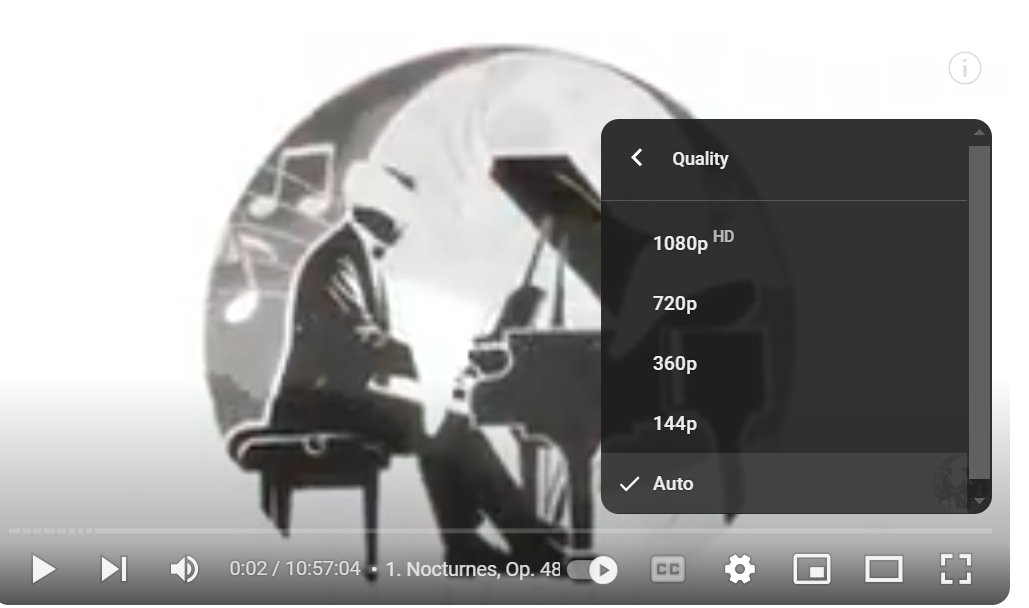







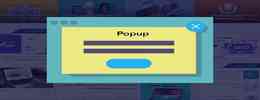


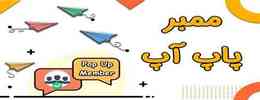


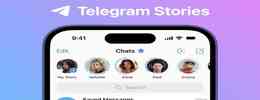
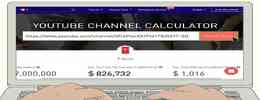







لیست نظرات
x اولین نظر را شما ثبت نمائید